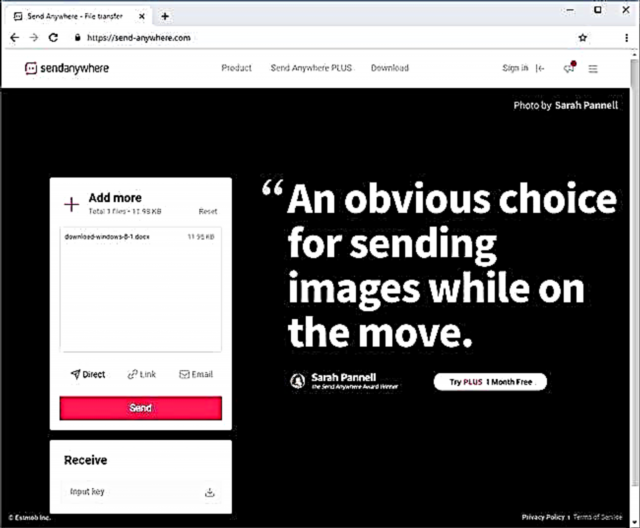لکه څنګه چې تاسو پوهیږئ ، د هارډ ډرایو په هره برخه کې ، تاسو کولی شئ د عامل سیسټم یا دریمې ډلې برنامې جوړ شوي وسیلو په کارولو سره مجازی هارډ ډیسک رامینځته کړئ. مګر داسې وضعیت رامینځته کیدی شي نو دا به اړینه وي چې د نورو اهدافو لپاره د ځای آزادولو لپاره د دې شي لرې کول اړین وي. موږ به وپیژنو چې دا وینډوز 7 سره په کمپیوټر کې په مختلف ډوله دا دندې ترسره کولو څرنګوالی دی.
دا هم وګورئ: په وینډوز 7 کې د مجازی ډیسک رامینځته کولو څرنګوالی
د مجازی ډیسک لرې کولو لپاره میتودونه
لکه څنګه چې په وینډوز 7 کې د مجازی ډیسک رامینځته کولو لپاره ، او د دې له مینځه وړلو لپاره ، تاسو د میتودونو دوه ډلې کارولی شئ:
- چليز غونډال وسايل؛
- د ډیسک ډرایو سره کار کولو لپاره د دریمې ډلې برنامې.
نور به موږ د دې دواړو اختیارونو په اړه په تفصیل سره خبرې وکړو.
1 میتود: د دریمې ډلې سافټویر کارول
لومړی ، موږ به د دریمې ډلې غوښتنلیکونو په کارولو سره د مجازی ډیسک لرې کولو امکان وپلټو. د عملونو الګوریتم به د ډیسک ډرایو پروسس کولو لپاره د خورا مشهور برنامې مثال په توګه توضیح شي - د ډیمون اوزار الټرا.
ډیمون اوزار الټرا ډاونلوډ کړئ
- د ډیمون وسیلې پیل کړئ او په اصلي کړکۍ کې توکي کلیک وکړئ "پلورنځي".
- که هغه شی چې تاسو یې حذف کول غواړئ په کړکۍ کې نه ښودل کیږي چې خلاصیږي ، په کې ښیې کلیک وکړئ (RMB) او له هغه لیست څخه چې څرګندیږي ، غوره کړئ "انځورونه اضافه کړئ ..." یا یوازې د کی بورډ شارټ کټ وکاروئ Ctrl + I.
- دا د فایل خلاص شیل خلاصوي. لارښود ته لاړ شئ چیرې چې د معیاري VHD توسیع سره مجازی ډیسک موقعیت لري ، په نښه یې کړئ او کلیک وکړئ "خلاص".
- د ډیسک عکس به د DAEMON اوزار انټرفیس کې څرګند شي.
- که تاسو حتی نه پوهیږئ چې په کوم فولډر کې مجازی ډیسک موقعیت لري ، نو تاسو کولی شئ له دې دریځ څخه ووځئ. کلیک وکړئ RMB په برخه کې د کړکۍ انٹرفیس مرکزي سیمې باندې "انځورونه" او غوره یې کړئ "سکین ..." یا ترکیب تطبیق کړئ Ctrl + F.
- په بلاک کې "د عکسونو ډولونه" د نوې کړکۍ کلیک ټول په نښه کړئ.
- د عکس ډولونو ټول نومونه به په نښه شي. بیا کلیک وکړئ "ټول لرې کړئ".
- ټولې نښې به چیک نه شي. اوس یوازې توکي چیک کړئ "vhd" (دا د مجازی ډیسک توسیع دی) او کلیک وکړئ سکین.
- د عکس لټون کولو پروسه به پیل شي ، کوم چې کولی شي یو څه وخت ونیسي. د سکین پرمختګ د ګرافیکي شاخص په کارولو سره ښودل شوی.
- د سکین بشپړیدو وروسته ، د ټولو مجازی ډیسکونو لیست چې په کمپیوټر کې شتون لري د DAEMON اوزار کړکۍ کې ښودل کیږي. ټک وکړئ RMB د دې لیست څخه د توکي لخوا حذف کیدو لپاره ، او اختیار غوره کړئ ړنګول یا کیسټروک تطبیق کړئ ډیل.
- په ډیالوګ بکس کې چې ښکاري ، بکس چیک کړئ "د عکسونو او کمپیوټرونو له لیست څخه لرې کړئ"او بیا کلیک وکړئ "ښه".
- له هغې وروسته ، مجازی ډیسک به نه یوازې د برنامه انٹرفیس څخه ، بلکه په بشپړه توګه د کمپیوټر څخه حذف شي.
لوست: د DAEMON وسیلو کارولو څرنګوالی











2 میتود: د ډیسک مدیریت
مجازی میډیا هم د دریمې ډلې سافټویر کارولو پرته لرې کیدی شي ، یوازې د "اصلي" وینډوز 7 سنیپ ان په کارولو سره د ډیسک سمبالښت.
- کلیک وکړئ پیل او ته د کنټرول پینل.
- لاړ شه "سیستم او امنیت".
- ټک وکړئ "اداره".
- په لیست کې ، د سنیپ نوم ومومئ "د کمپیوټر مدیریت" او په هغې کلیک وکړئ.
- د کړکۍ کی left اړخ کې چې خلاصیږي ، کلیک وکړئ د ډیسک سمبالښت.
- د هارډ ډیسک پارټونو لیست خلاص شو. د مجازی میډیا نوم ومومئ چې تاسو یې غواړئ ویجاړ کړئ. د دې ډول شيان په فيروزه رنګ کې روښانه شوي دي. په هغې کلیک وکړئ RMB او غوره یې کړئ "حجم حذف کړئ ...".
- یوه کړکۍ به خلاص شي چیرې چې معلومات ښودل کیږي کله چې پروسه دوام ومومي ، د اعتراض دننه ډاټا به ویجاړ شي. د غیر نصب پروسې پیل کولو لپاره ، په کلیک کولو سره خپله پریکړه تایید کړئ هو.
- له هغې وروسته ، د مجازی میډیا نوم به د سنیپ ان کړکۍ له پورتنۍ برخې څخه ورک شي. بیا ځان د انٹرفیس لاندې ته ټیټ کړئ. ننوتنه ومومئ چې حذف شوي حجم ته اشاره کوي. که تاسو نه پوهیږئ کوم عنصر ته اړتیا لري ، تاسو کولی شئ د اندازې له مخې لاړ شئ. د دې څیز ښیې خوا ته به هم دریځ وي: "مختص شوی نه دی". کلیک وکړئ RMB د دې ماډل نوم سره او انتخاب غوره کړئ "منقطع ...".
- په هغه کړکۍ کې چې ښکاري ، کڅوړه ته نږدې وګورئ "ړنګول ..." او کلیک "ښه".
- مجازی میډیا به په بشپړ ډول او دایمي حذف شي.

لوست: په وینډوز 7 کې د ډیسک مدیریت







په وینډوز 7 کې مخکې رامینځته شوی مجازی ډرایو کولی شي د ډیسک میډیا سره کار کولو لپاره یا د سیسټم دننه جوړ شوي سنیپ ان کارولو لپاره د دریمې ډلې برنامو انٹرفیس له لارې حذف شي. د ډیسک سمبالښت. کارونکی پخپله کولی شي د لرې کولو ډیر مناسب انتخاب غوره کړي.